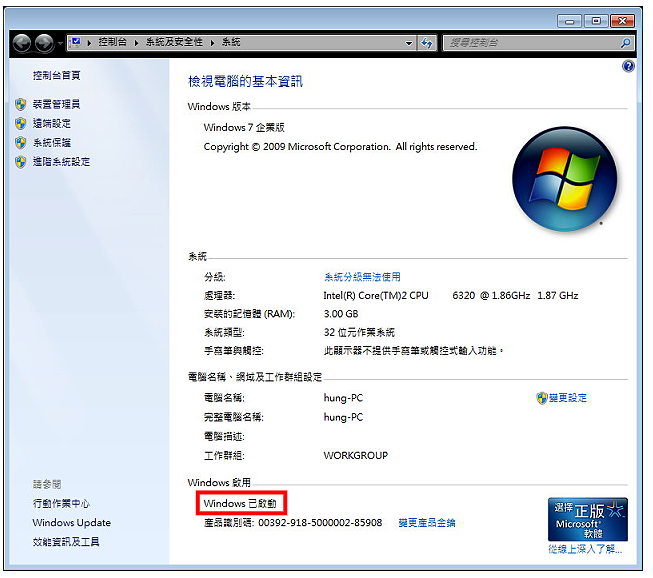安装Windows 7的时候,如果使用Windows 7预设的硬碟分割程式来分割硬碟,除了预设的C磁碟之外,Windows 7会自动分割100MB的隐藏分割区做为系统分割区。这种硬碟分割方式,开机程式和Windows 7作业系统会安装在两个分割区,对系统的备份和还原必较不方便,如果在安装之前,应用Parted Magic先将硬碟分割完成,再安装Windows 7,就可以将开机程式和系统安装在同一个分割区。
要安装Windows 7必须设定BOS开机顺序为光碟优先,设定的方法请参阅「设定BIOS的开机顺序为光碟优先」的教学。关于Windows 7安装的操作说明如下:
1.设定BIOS开机顺序为光碟优先,将Windows 7的安装光碟片放入光碟机,启动电脑,此时画面上会出现「windows is loading files…」,表示目前系统正在载入相关档案。
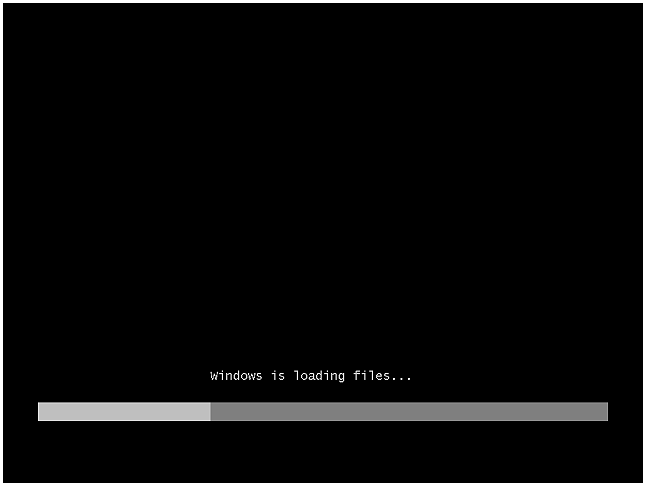
2.画面出现「Starting Windows」,表示正在启动Windows 7
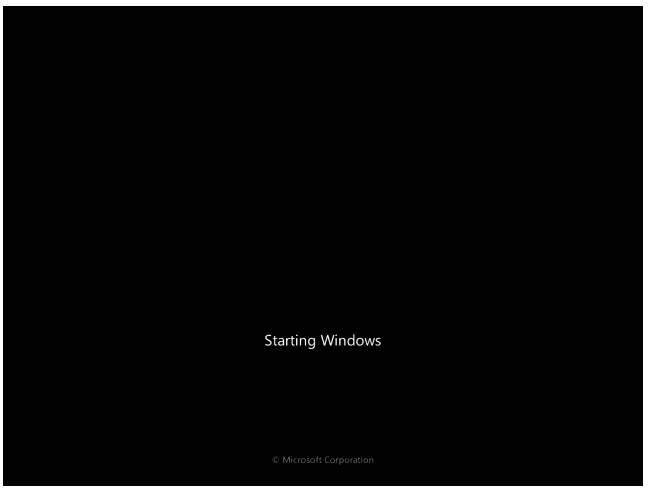
3.如图示,安装程式正在启动...。

4.确认要安装的语言、时间及货币格式、键盘或输入法(一般的情况不需要做更改),点选「下一步」。

5.点选「立即安装」。
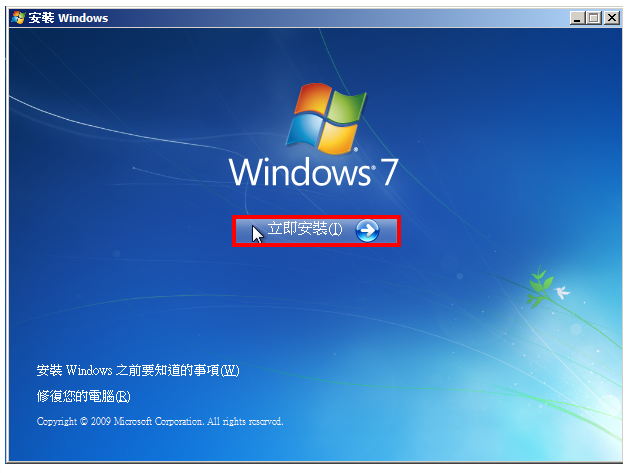
6.勾选「我接受授权合约」,点选「下一步」。
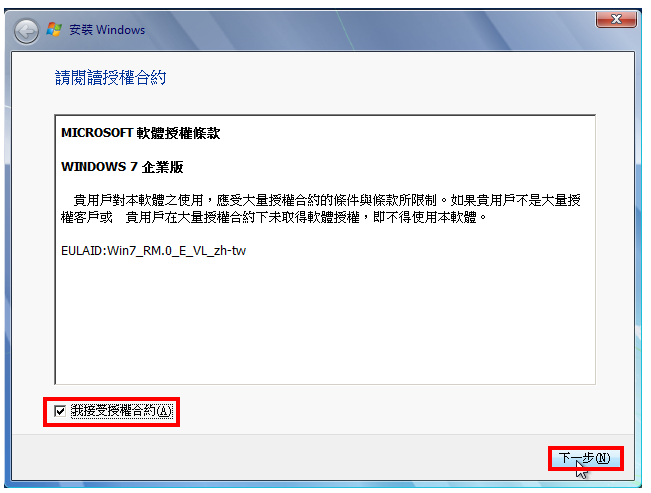
7.点选「自订(进阶)」安装。

8.选择「磁碟0磁碟分割1:System」,点选「下一步」,准备安装Windows 7。(因为硬碟已经预先分割完成,就可以直接安装Windows 7作业系统,将开机程式和系统会安装在同一个分割区)

9.Windows 7正在安装中
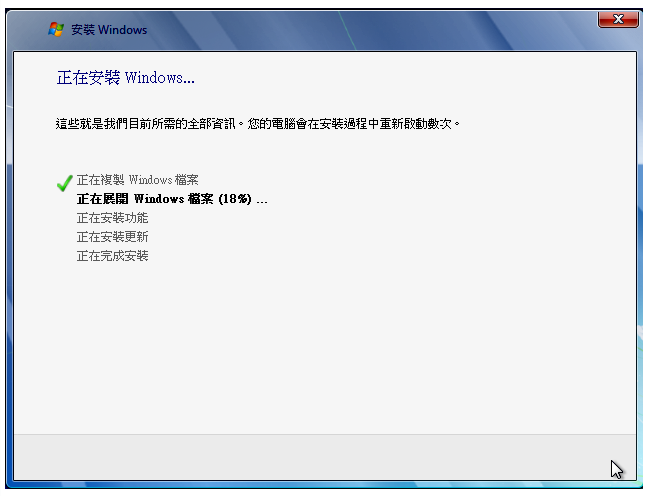
10.安装更新以后,Windows 7会自己重新启动,以完成安装的动作。

11.如图示,安装程式正在启动服务。

12.正在完成安装。

13.准备重新启动。

14.重新启动中。

15.安装程式正在检查视讯效能。
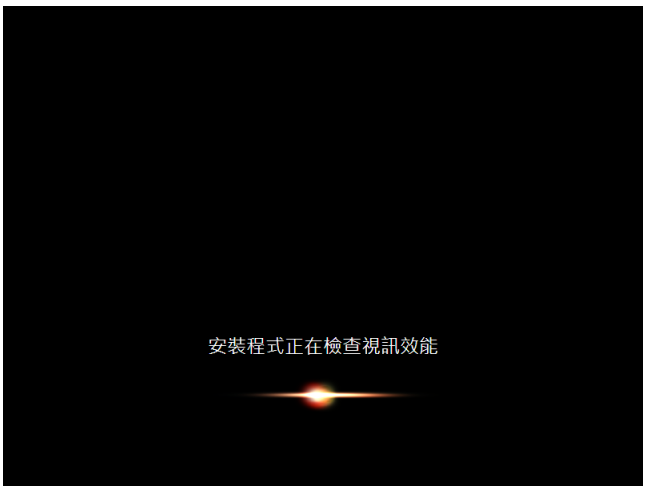
16.输入「使用者名称」和「电脑名称」,点选「下一步」。

17.输入「密码」和「密码提示」,点选「下一步」。
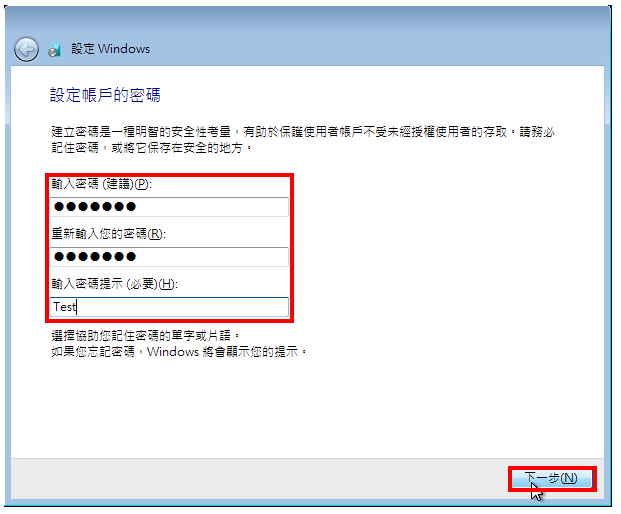
18.选择「使用建议的设定」。

19.检查「日期与时机设定」是否正确,点选「下一步」。

20.选择适合您电脑的位置。
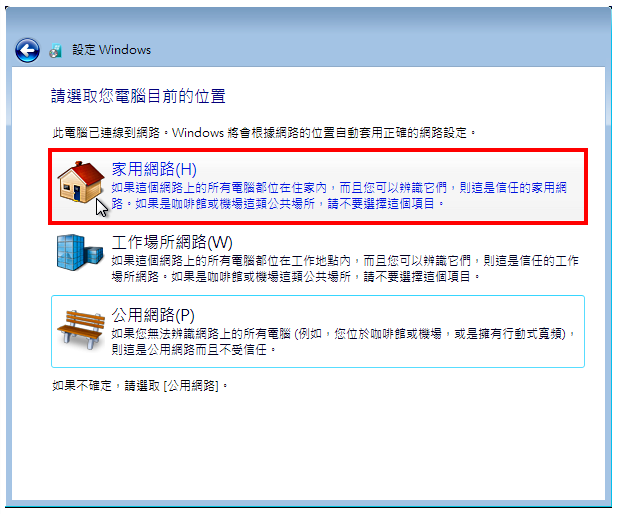
21.出现Windows 7的欢迎画面。

22.正在准备桌面。

23.安装完成,Windows 7的开机画面如图示。

24.接著检查驱动程式是否正确安装?驱动程式如果没有正确安装,电脑就没有办法正常运作。在桌面按滑鼠右键,点选「个人化」。

25.点选「变更桌面图示」。

26.勾选「电脑」和「网路」,点选「确定」。
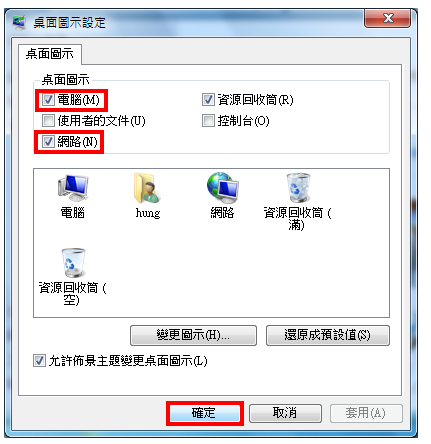
27.在「电脑」的桌面图示按滑鼠右键,点选「内容」。

28.点选「装置管理员」。

29.如图示,所有的硬体都正确安装驱动程式(没有正确安装驱动程式的硬体会出现黄色的问号 ),如果发现有硬体未安装正确驱动程式的,拿出主机板附赠的驱动程式光碟片进行安装,或到网路去搜寻下载正确的驱动程式。
),如果发现有硬体未安装正确驱动程式的,拿出主机板附赠的驱动程式光碟片进行安装,或到网路去搜寻下载正确的驱动程式。

30.最后进行启用Windows 7的动作,Windows 7安装完成之后,预设3天后会自动启用(最久一个月之内一定要启用,如果没有启用,Windows 7就无法正常使用)。在「电脑」的桌面图示按滑鼠右键,点选「内容」。
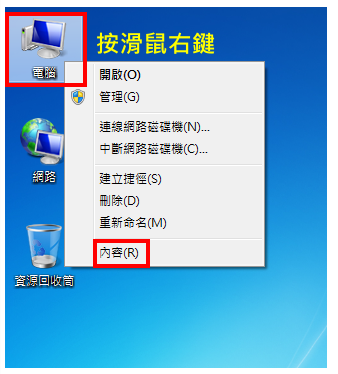
31.点选「3天后自动启用,立即启用Windows」。

32.点选「立即线上启用Windows」。

33.如图示,正在启用Windows...。

34.Windows 7已经启动。